Digikam/Face Detection/uk: Difference between revisions
Created page with "Ось і все!" |
No edit summary |
||
| (3 intermediate revisions by 2 users not shown) | |||
| Line 1: | Line 1: | ||
<languages /> | <languages /> | ||
{{Warning_(uk)|2=Важливо|У digiKam 7 реалізовано значні удосконалення у виявленні облич — наведені нижче настанови можуть бути частково застарілими. Найсвіжіші відомості щодо виявлення облич можна знайти ''у [https://www.digikam.org/news/2020-07-19-7.0.0_release_announcement/ нотатках щодо випуску digiKam 7]''}} | |||
==Виявлення облич у digiKam 2.0 Beta 2== | ==Виявлення облич у digiKam 2.0 Beta 2== | ||
Створено на основі допису у блозі Мохамеда Маліка (Mohamed Malik), 12 лютого 2011 року | Створено на основі допису у блозі Мохамеда Маліка (Mohamed Malik), 12 лютого 2011 року | ||
| Line 20: | Line 21: | ||
[[Image:Digikam_faces3.jpg|center|500px|thumb| | [[Image:Digikam_faces3.jpg|center|500px|thumb|Авторські права на зображення належать Мохамеду Маліку (M. Malik).]] | ||
Ось і все! | Ось і все! | ||
[[Category: | [[Category:Графіка/uk]] | ||
[[Category: | [[Category:Фотографія/uk]] | ||
[[Category: | [[Category:Підручники/uk]] | ||
Latest revision as of 14:19, 15 February 2021
Виявлення облич у digiKam 2.0 Beta 2
Створено на основі допису у блозі Мохамеда Маліка (Mohamed Malik), 12 лютого 2011 року
Google Picasa та Apple iPhoto вже не є єдиними програмами, які здатні виявляти зображення облич на фотографіях. Тепер виявленням облич можна скористатися і у Linux. У випуску digiKam 2.0, ви можете скористатися можливостями з виявлення облич та підтримкою встановлення на основі цього виявлення міток. Автор цього допису зібрав digiKam 2.0 beta 2 і перевірив можливості нового інструмента: все працює чудово.
Нижче наведено настанови з користування цієї можливістю.
Ліворуч у головному вікні digiKam ви побачите піктограму з обличчям. Натисніть цю піктограму, у відповідь програма відкриє вікно, у якому запитає, чи слід виконати пошук облич у вашій збірці. Ви зможете вказати, у яких теках слід виконати пошук. Зразок налаштування наведено нижче.
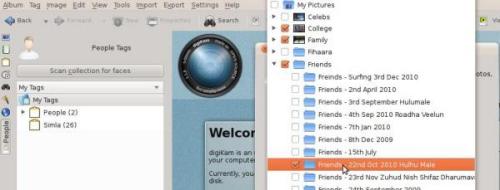
Після натискання кнопки пошуку програма покаже всі виявлені нею зображення облич. Вам залишиться лише вказати мітку, наприклад, ім’я певної особи. Після цього у списку «Люди» з’явиться пункт з відповідною назвою.
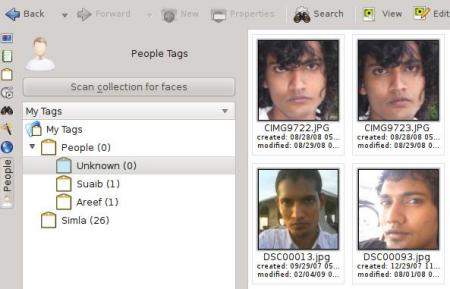
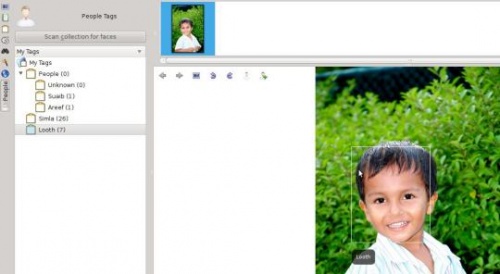
Ось і все!

